Clash for Windows无法联网问题的详细解决方案及操作步骤汇总
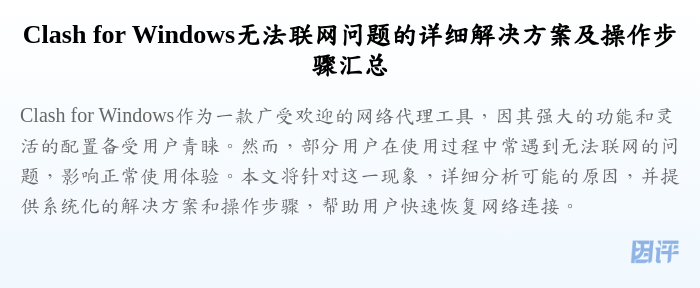
Clash for Windows无法联网问题的详细解决方案及操作步骤汇总
Clash for Windows作为一款广受欢迎的网络代理工具,因其强大的功能和灵活的配置备受用户青睐。然而,部分用户在使用过程中常遇到无法联网的问题,影响正常使用体验。本文将针对这一现象,详细分析可能的原因,并提供系统化的解决方案和操作步骤,帮助用户快速恢复网络连接。
1. Clash for Windows无法联网的常见原因分析
Clash for Windows无法联网问题通常源于多方面因素,包括网络配置错误、代理规则设置不当、防火墙或杀毒软件阻止、DNS解析异常等。首先,错误的代理配置会导致流量无法正确转发;其次,防火墙或杀毒软件可能误判程序行为并阻止其联网权限;此外,系统DNS设置异常也会影响连接稳定性。理解这些原因是解决问题的第一步。
2. 检查并修正代理配置
打开Clash for Windows,进入配置界面,确认代理服务器地址、端口及认证信息是否填写正确。确保代理模式设置符合需求(如全局代理、规则代理或直连)。推荐用户导入经过验证的配置文件,避免手动输入错误。完成后,重启软件并尝试重新连接网络,观察是否恢复正常。
3. 关闭或调整防火墙和杀毒软件设置
防火墙和杀毒软件可能将Clash for Windows误认为潜在威胁,阻止其联网。用户应进入系统安全中心或相应软件设置,临时关闭防火墙或添加Clash为信任程序。具体操作包括Windows Defender防火墙的入站和出站规则配置,及第三方安全软件的白名单添加。完成后再次测试网络连接。
4. 修复DNS解析问题
DNS异常常导致无法访问目标服务器。用户可尝试更换公共DNS服务器,如Google DNS(8.8.8.8、8.8.4.4)或Cloudflare DNS(1.1.1.1)。在系统网络设置中修改DNS地址,或者在Clash配置文件中指定可靠的DNS服务器。此外,清除DNS缓存也是常见的解决方法,Windows用户可通过命令提示符执行“ipconfig /flushdns”命令实现。
5. 其他辅助排查步骤
除了上述方法外,用户还可尝试重装Clash for Windows,确保程序版本为最新;检查系统时间与时区是否正确,防止证书验证失败;观察日志文件获取错误信息辅助诊断;必要时重启路由器或更换网络环境排除外部因素干扰。综合运用多种手段,能够有效定位并解决联网问题。
Clash for Windows无法联网的问题虽由多种因素引发,但通过对代理配置、防火墙设置、DNS解析及其他辅助措施的系统排查与调整,绝大多数连接故障均能得到有效解决。用户应耐心逐步排查并结合具体环境灵活应用解决方案,保障软件稳定运行,提升网络使用体验。
本文提供的操作步骤基于当前版本Clash for Windows和通用网络环境,实际情况可能因系统差异或软件更新有所不同。用户在操作过程中应注意数据备份和安全,必要时寻求专业技术支持。

